B/ INTERFACE DE L'ABONNE
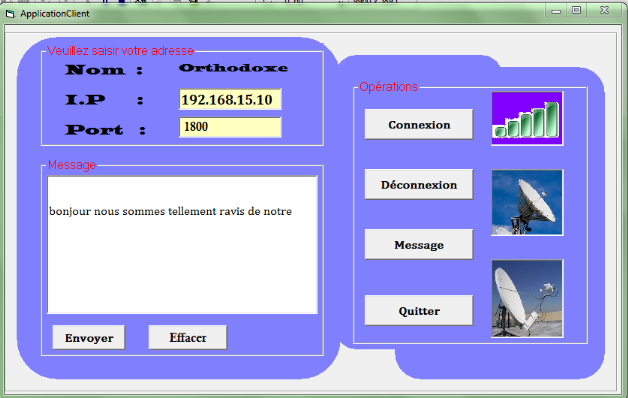
Fig. 4.6. Interface de l'abonné
Commentaire : cette
fenêtre comprend deux trois zones de texte, la première pour
mettre l'adresse I.P, la deuxième qui servira à la saisie du
numéro de port et la troisième sert à saisir le message en
cas de nécessité.
En dessous de la troisième zone il ya deux
boutons :
- Envoyer : pour envoyer le texte saisi
- Effacer : pour supprimer le texte écrit.
A droite de il ya quatre boutons de
commande :
- Connexion : pour se connecter
- Déconnexion : pour se déconnecter
- Message : pour afficher la zone de saisie
- Quitter : qui permet de quitter l'application.
C. INTERFACE DE L'ENREGISTREMENT AU
SERVEUR
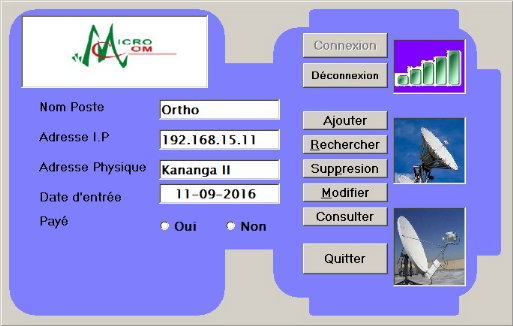
Fig. 4.6. Interface de l'enregistrement au serveur
Commentaire : il est
à signaler que cette fenêtre est uniquement réservée
aux administrateurs du réseau, elle nous permet d'ajouter,
d'enregistrer, de supprimer, de modifier, ou de rechercher un abonné en
cas de besoin.
En dehors de ce, il y a encore les
boutons ci-après:
- Connexion : pour rendre le réseau
actif ;
- Déconnexion : pour se
déconnecter ;
- Consulter : pour scanner tous les abonnés
enregistrés ;
- Et afin quitter : pour la fermeture de
l'application.
D. INTERFACE DE CONSULTATION
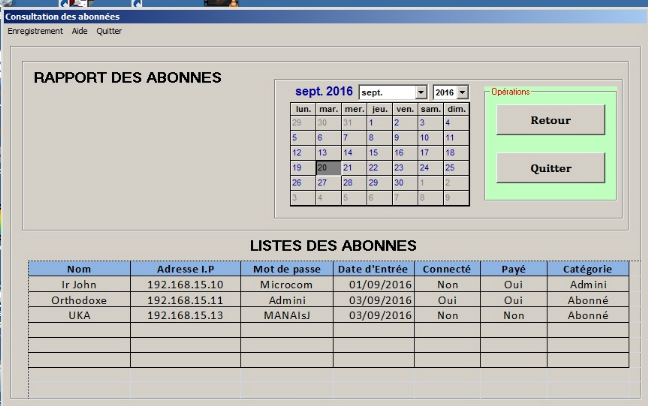
Fig. 4.7. Interface de consultation
Commentaire : le bouton de
commande « consulter » de fig.4.6. permet d'afficher cette
interface qui a l'importance de donner une vue d'ensemble des abonnés.
Le contrôle calendrier est bien programmé pour couper la connexion
de l'abonné qui n'a pas payé à la fin de chaque
moi.
| 


